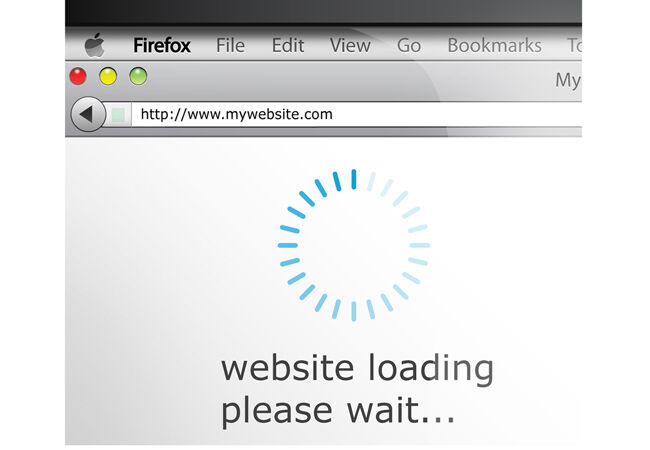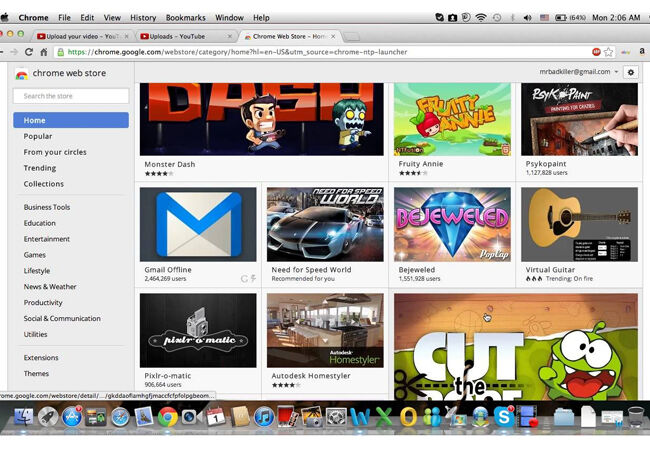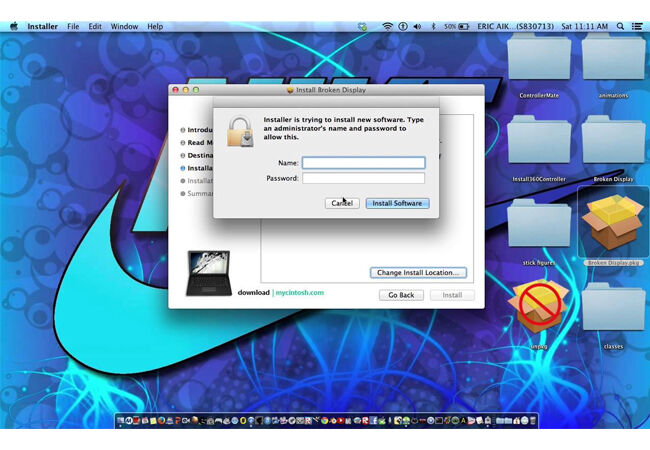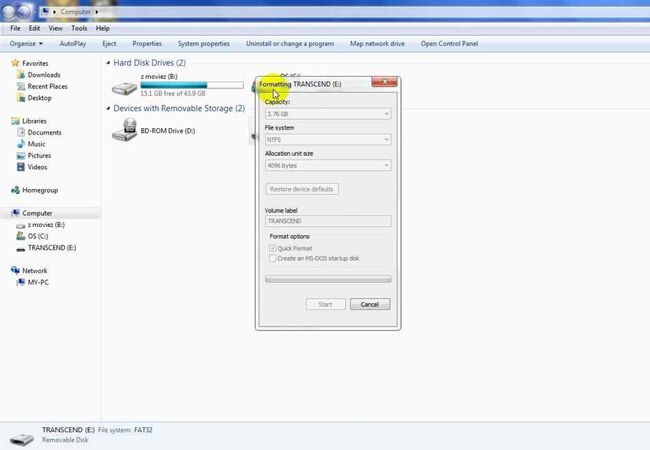Nah sementara password, sebagaimana yang sudah diketahui secara luas merupakan salah satu cara yang digunakan banyak orang untuk melindungi propertinya, dalam hal ini melindungin akses tidak dikenal (unauthorized access) masuk ke dalam perangkat komputer ataupun laptop anda.
Di satu sisi kami yakin anda yang memiliki laptop ataupun perangkat komputer, pasti juga memiliki perangkat lain yang memiliki password. Lalu apa permasalahannya? Dengan banyaknya password yang harus anda ingat, tentu salah satu masalah yang sering dialami user adalah lupa.
Khusus bagi pengguna Windows 8, kami telah merangkum beberapa cara sebagai solusi bagi anda yang lupa password Windows 8 milik anda.
1. Cara “Orthodox”, Windows Password Hint!Oke kami akui, menyebut cara ini cara orthodox mungkin terlalu berlebihan. Tapi memang cara ini merupakan cara yang masih membutuhkan daya ingat alias otak anda. Sementara solusi lupa password Windows 8 lain yang kami rangkum, kebanyakan mengandalkan software sehingga anda nyaris tidak berpikir.

Kami cukup merekomendasikan cara ini, walaupun jelas cara ini bukanlah cara yang praktis. Tapi cara ini menurut kami lumayan dapat diandalkan, apalagi jika anda merupakan orang yang rapi serta teliti. Karena pada dasarnya jenis-jenis orang seperti ini pasti akan memberikan password hint yang mudah diingat (bagi dirinya sendiri tentunya!) sebagai bentuk antisipasi dari lupa password Windows 8 mereka.
Bahkan dari beberapa pengalaman pribadi kami, cara ini sebenarnya cara yang sering “diabaikan” orang, tapi jika dilakukan justru memberikan keberhasilan yang baik! Silahkan dicoba!
2. Masuk Menggunakan Akun Administrator Lain Cara ini juga merupakan cara yang cukup simple namun kami lumayan merekomendasikannya. Ketika anda lupa password Windows 8 anda, cukup lakukan log in menggunakan akun lain yang tidak dipassword, dan laksanakan!
Nah tapi sebagaimana yang and abaca, tentu saja anda harus memiliki “2 buah akun” di dalam satu laptop atau perangkat komputer anda. Memang jarang orang melakukan ini, tapi bagi anda yang memiliki akun pribadi dan (biasanya) satu akun built in administrator maka anda cukup beruntung.
Lakukan lah log in ke dalam sistem Windows 8 anda menggunakan akun built in administrator tersebut. Setelah melakukan log in maka klik kanan di my computer. Setelah itu pilihlah menu manage sehingga anda masuk ke computer management.
Nah di dalam computer management pilihlah folder dengan nama local users and groups dan kemudian masuk lagi ke dalam folder dengan nama users. Kemudian pilih akun anda, dan klik kanan disana lalu pilih kembali set password…

Lanjutkan cara ini, dan secara ajaib password anda bisa berubah!
3. Re-Install, Cara Praktis yang Amat Tidak Direkomendasikan Cara ini merupakan salah satu cara paling praktis dan paling mudah untuk bisa anda lakukan sendiri kepada laptop ataupun komputer anda. Akan tetapi kami tidak merekomendasikan anda yang lupa password Windows 8 melakukan ini, jika anda memisahkan seluruh data-data penting (termasuk instalasi berbagai macam aplikasi) di drive yang berbeda dengan lokasi instalasi Windows anda.
Mudahnya jika anda membagi hard drive anda menjadi drive C:\ dan drive D:\, kemudian anda memutuskan untuk selalu menyimpan file-file baru apapun ke dalam drive D:\ anda, maka anda boleh melakukan cara re-install ini.

Alasannya sederhana saja, ketika anda melakukan re-install Windows 8 maka seluruh drive tempat Windows 8 ini dianstalasi akan di-“timpa” alias di rewrite dan tentu saja data-data di dalamnya akan secara otomatis terhapus permanen.
Bukan hanya itu, salah satu kekurangan yang cukup menyebalkan dari cara ini adalah tentu saja memakan waktu yang amat lama, kira-kira 1,5 sampai 2 jam untuk sekali instalasi ulang dari Windows 8 ini. Nah bagaimana? Apakah anda tertarik untuk mencoba?
4. Menggunakan Password Reset Disk
Jika anda baru membaca ini setelah anda lupa password Windows 8 anda, kami jamin bagian ini tidak terlalu berguna untuk anda. Jadi untuk anda-anda yang termasuk golongan ini, silahkan lanjut membaca ke bagian selanjutnya.
Sebenarnya cara ini amat mudah, hanya saja sepanjang pengetahuan kami pun tidak ada teman-teman kami yang menggunakan fitur password reset disk yang memang disediakan secara khusus oleh Windows 8 ini.
Dengan kata lain anda seharusnya sudah mengaktivasi fitur milik Windows 8 ini jauh sebelum anda mengalami lupa Password Windows 8 milik anda. Untuk melakukan pengaturan ini, anda bisa masuk ke dalam settings dan carilah password reset disk di kotak pencarian. Lalu tinggal anda ikuti alur yang sudah disediakan sistem.

Pada akhirnya jika di kemudian hari anda mengalami lupa password Windows 8 anda, anda bisa memanfaatkan fitur ini untuk masuk. Nah tapi sekali lagi pertanyaannya, berapa banyak sih dari anda yang menggunakan fitur ini?
5. Melakukan Pengaturan Ulang Via OnlineNah kali ini, saya yakin cara ini merupakan salah satu cara yang paling anda tunggu-tunggu, berhubung ada ‘embel-embel’ online dari judul sub bagian artikel ini.
Ingatkah anda di awal-awal membeli PC atau laptop, kemudian anda melakukan instalasi Windows 8 (wajib yang asli tentunya) dan anda diminta untuk melakukan sign in ke dalam akun Microsoft anda? Jika anda memang orang yang membeli Windows 8 yang asli (dan kami sangat merekomendasikan ini) serta melakukan sign in ini, maka anda beruntung!
Saat ini cepat ambil ponsel atau tab ataupun perangkat komputer anda yang lain. Masuklah ke dalam laman website Microsoft Account Password Reset menggunakan perangkat tersebut. Di dalamnya anda bisa memilih I forgot my password dan kemudian klik next.
Lalu anda akan diminta memasukkan alamat email anda, ataupun nomor ponsel yang sudah pernah anda hubungkan dengan akun anda. Pilih salah satu saja. Kemudian masukkan beberapa text (semacam captcha) dan kemudian klik tombol next.

Kemudian disini lah letak keunikannya. Microsoft memberikan anda pilihan untuk melakukan recovery password anda baik melalui email, melalui teks, atau bahkan melalui app. Jika anda memilih melakukannya menggunakan email, klik pilihan tersebut, dan kemudian secara otomatis anda akan dikirimkan suatu code ke dalam email anda.
Buka email anda, dan masukkan code tersebut ke dalam code text box. Klik next. Baik teks atau app, pada dasarnya kedua cara lainnya akan melakukan hal ini, jadi silahkan pilih sesuai preferensi anda.
Setelah itu anda akan diminta memasukkan password baru anda, dan voila! Anda saat ini sudah memiliki password baru yang bisa anda gunakan masuk ke dalam akun Windows 8 anda. Nah untuk menghindari lupa password Windows 8 di kemudian hari, jangan lupa lakukan beberapa pencegahan yang juga kami telah jelaskan di dalam artikel ini!
Semoga berhasil!
sumber : sepulsa.com







![[Bintang] Ilustrasi ponsel](https://cdn0-production-images-kly.akamaized.net/qE5RBKWLp2IxT_HWlIq1FalYoKE=/640x360/smart/filters:quality(75):strip_icc():format(jpeg)/kly-media-production/medias/2243288/original/024210600_1542108949-ponsela.jpg)
:strip_icc():format(jpeg)/kly-media-production/medias/1660558/original/054120600_1501139202-shutterstock_250627033.jpg)
:strip_icc():format(jpeg)/kly-media-production/medias/1626362/original/040009500_1497624048-gadget.jpg)